Med en Timely konto, kan du enkelt sette opp arrangementsregistrering / RSVP for dine gratis arrangementer. Hvis du kjører et gratis arrangement, kan du bruke "Event Registration / RSVP"-innstillingen for arrangementsoppføringen din. Denne funksjonen er spesielt nyttig hvis du ikke vil at deltakerne skal kjøpe en billett, men likevel vil vite på forhånd hvem som kommer til arrangementet ditt. Lær alle trinnene her.
1. Hendelsesregistrering / RSVP grunnleggende innstillinger
Å vite på forhånd hvem som kommer til ditt arrangement kan hjelpe mye med arrangementsplanleggingen. Med Timely hendelse RSVP programvare, kan du enkelt samle forhåndsregistreringer og RSVP-er for arrangementene dine. Dessuten, siden systemet ikke tillater at det samme stedet reserveres av mer enn én person, forhindrer det overbooking. Hvis du ikke har denne funksjonen i planen din, kontakt oss for å oppgradere kontoen din.
Etter å ha logget på kontoen din, gå til Aktiviteter meny. Du kan opprette et nytt arrangement eller velge arrangementet du vil legge til funksjonen for forhåndsregistrering.
1.1 Lag din RSVP-type
Først, gå til Pris og billetter delen av arrangementet ditt, hvor du finner alle RSVP- og billettalternativer. Deretter velger du Arrangementregistrering / RSVP på rullegardinmenyen, rett under "Gratis begivenheter". Et panel vil dukke opp. Du kan klikke på i tillegg til for å legge til din første billettblokk.
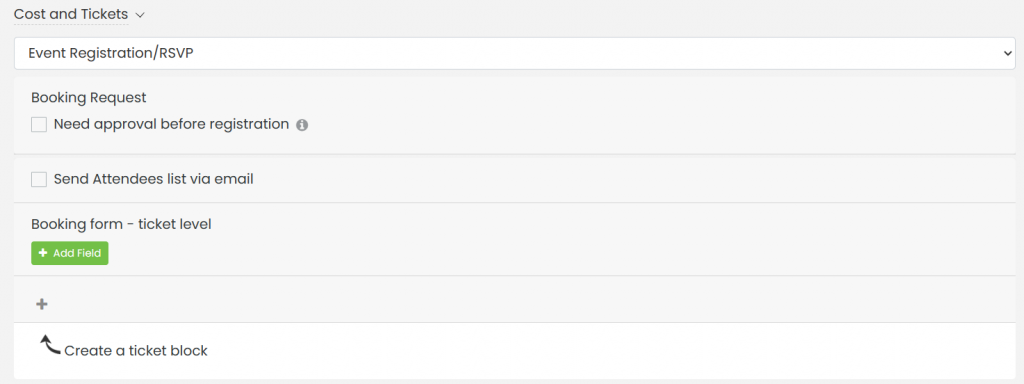
Gi et navn til billettblokken din og legg til en kort beskrivelse. Vær oppmerksom på at denne informasjonen vil være synlig for publikum på arrangementssiden.
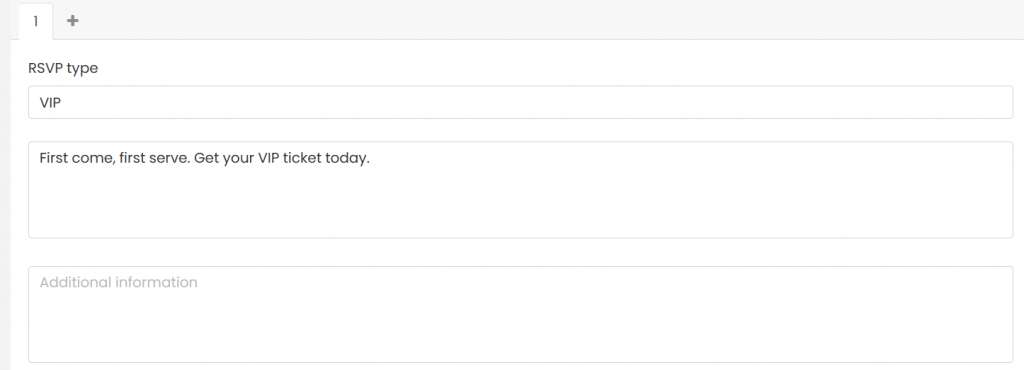
Du kan legge til så mange billettblokker du vil. Du kan for eksempel legge til en voksenbillett, en barnebillett og en seniorbillett. Du kan også legge til VIP-billetter med begrenset tilgjengelighet, og vanlige billetter med flere ledige plasser.
1.2 Legg til tilleggsinformasjon
Du kan legge til tilleggsinformasjon til hver enkelt av billettblokkene dine. Denne informasjonen vil ikke være synlig for publikum på arrangementssiden. Det vil imidlertid vises på de automatiske bekreftelses-e-postene og PDF-billetten de mottar etter registrering for arrangementet ditt. For mer informasjon, sjekk hvordan legge til tilleggsinformasjon til billetter, RSVPer, e-poster og PDF-maler.
Hvis du er vert for en gratis virtuell eller hybrid event, kan du legge til en nettmøtekobling som tilleggsinformasjon. Som et resultat vil lenken vises i bekreftelses-e-postene og PDF-billetter. Hvis du vil lære mer, les hvordan legge til en nettmøtelenke til billetter og e-poster.
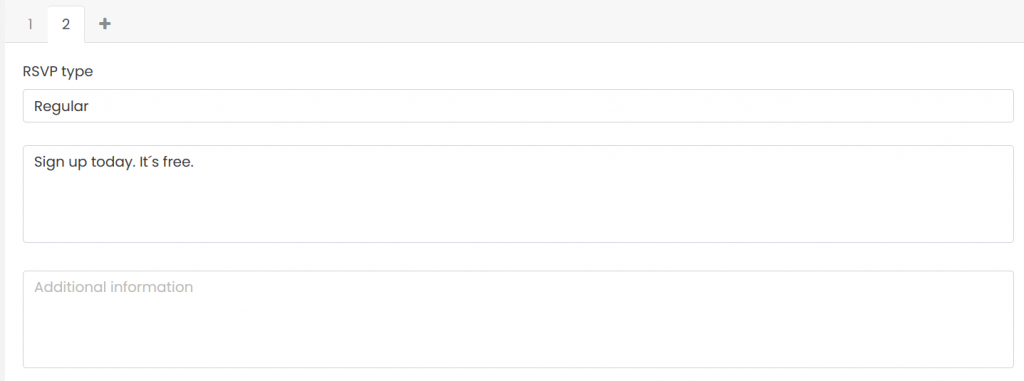
1.3 Begrens billetttilgjengelighet
Å sette opp billettgrenser for arrangementet ditt er den beste måten å holde oversikt over arrangementets popularitet og være forberedt. Hvis du planlegger arrangementet ditt for et bestemt sted eller planlegger å servere mat og drikke til gjestene dine, vil du ikke at det skal være overfylt eller ubehagelig. Å vite på forhånd hvor mange personer som vil delta på arrangementet ditt, hjelper deg med å planlegge lokalet, catering, parkeringsplass eller eventuelle tilleggstjenester du kan tilby.
På din Timely konto, etter å ha navngitt arrangementsregistreringsbilletten og lagt til tilleggsinformasjon, angi billettgrensene. Legg til maksimalt antall billetter tilgjengelig og maksimalt antall billetter en person kan få per registrering, i de respektive feltene. Hvis du ikke har en grense, klikker du bare på ubegrenset avkrysningsruten.
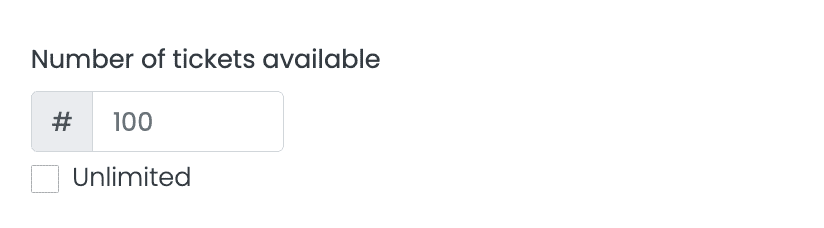
Når du angir et antall billetter til arrangementet ditt, Timely programvare for hendelsesregistrering vil oppdatere billettbeholdningen din automatisk, hver gang en plass er reservert. Når antallet billetter du har satt opp er over, vil arrangementet bli ansett som "utsolgt". Følgelig vil ingen kunne registrere seg for det aktuelle arrangementet. Men hvis du sjekker ubegrenset eske, Timely arrangementsreservasjonssystem vil godta reservasjoner fra gjester på ubestemt tid.
Merk at du kan endre antall tilgjengelige billetter når som helst. Du trenger bare å redigere billettinnstillingene på Kostnader og billetter seksjon.
I kassen kan registrantene dine se hvor mange plasser som fortsatt er ledige. Når folk registrerer seg for arrangementene dine, oppdateres antallet ledige plasser automatisk der også.
1.4 Begrens antall billetter per registrering
Mens du konfigurerer dine billettpreferanser, priser og beskrivelse, kan du også angi maksimalt antall billetter tilgjengelig per registrering. Med andre ord, denne funksjonaliteten begrenser hvor mange plasser på arrangementet ditt en person kan reservere med en enkelt registrering.

Som standard er vår hendelse RSVP programvare vil alltid begrense antall billetter per registrering til ti (10) billetter. Hvis du vil endre denne innstillingen, skriv bare inn riktig nummer i den aktuelle boksen.
1.5 Lag en venteliste for arrangementet ditt
For å imøtekomme potensielle deltakere utover din opprinnelige kapasitet, kan du sette opp en venteliste. En venteliste gjør det mulig for interesserte personer å registrere seg for arrangementet ditt selv når det er fullt. Dersom det blir ledig plass på grunn av kanselleringer eller endringer, kan de som står på venteliste få mulighet til å delta.
For å lære hvordan du oppretter en venteliste for ditt arrangement, har vi en omfattende guide som leder deg gjennom prosessen steg for steg. Sjekk ut innlegget vårt Hvordan lage en venteliste for arrangementet ditt. Denne veiledningen hjelper deg med å konfigurere ventelisteinnstillingene og sømløst integrere den i registreringsprosessen for arrangementet.

Når ventelisten din er satt opp, er det avgjørende å vite hvordan du administrerer den effektivt. Lær verdifull innsikt og strategier for håndtering av ventelisteabonnenter i innlegget vårt Hvordan administrere ventelister og abonnenter. Denne guiden gir praktiske tips, fra prioritering av registreringer til manuell bekreftelse av oppmøte, for å sikre en jevn og effektiv administrasjon av ventelisten din.
1.6 Start- og sluttdato for arrangementsregistrering
Som standard vil alle arrangementer være tilgjengelige for online registrering når arrangementet er publisert. Du kan imidlertid sette opp en annen start- og sluttdato og -tid for eventregistrering.
For å gjøre det, bruk ganske enkelt rullegardinmenyene. For begynnelsen av arrangementsregistreringer kan du sette opp en egendefinert dato, i uker, dager, timer og til og med minutter før arrangementet begynner. På samme måte har du muligheten til å avslutte registreringer når arrangementet starter, ved slutten av arrangementet, eller tilpasse dato og klokkeslett.

Med denne funksjonen har du mer kontroll over svarene dine og deres tilgjengelighet for publikum.
1.7 Blokker RSVP-tilgjengelighet
Til tross for forberedelsesnivået som er investert i enhver begivenhet, vil det sannsynligvis oppstå uforutsette situasjoner. Følgelig må hendelsesplanleggere ha de riktige verktøyene og teknikkene for å reagere profesjonelt på slike hendelser.
Hvis et gratis arrangement med online registrering krever endringer i siste liten, Timely har den perfekte løsningen. Programvaren vår gjør det enkelt å endre tilgjengeligheten for eventregistrering, selv etter at billetter er gjort tilgjengelig for publikum for bestilling.
For mer informasjon, se vår brukerveiledning Slik blokkerer du svar og billetttilgjengelighet for arrangementene dine.
1.8 Status for hendelsesregistrering
I tillegg kan du angi status for hver av dine arrangementsregistreringstyper for å informere publikum. Alternativene er:
- Open
- avbrutt
- Endte
1.9 Slette RSVP-billettblokker
Du kan bruke sletteknappen nederst i seksjonen for å fjerne en bestemt billettblokk. Dette trinnet må utføres individuelt ved billettblokkering. Du må med andre ord slette dem én etter én.
2. Egendefinerte spørsmål for hendelsesregistrering
Noen ganger må arrangementsarrangører stille spørsmål eller bekrefte kvalifisering før de godtar registrering av en deltaker. For eksempel, hvis du samler inn RSVP til et arrangement skreddersydd for et voksent publikum der alkohol vil bli servert, kan du be deltakerne bekrefte om de er over 21 år.
Med Timely, kan du be om all informasjon fra kunder før de registrerer seg for arrangementet ditt. Bare lag et tilpasset bestillingsspørreskjema ved å bruke tilpassede felt.
For øyeblikket er det fire egendefinerte felttyper:
- Ja/Nei-svar: krever at registrantene merker Ja eller Nei for å svare på spørsmålet.
- Tekstsvar: krever at registrantene svarer på spørsmålet med en setning.
- Svar i avkrysningsboks: krever at registranter krysser av i boksen hvis setningen gjelder eller for å bekrefte forståelsen.
- Dropdown-svar: gir et brukervennlig grensesnitt for å hjelpe brukere med å velge ønsket element fra en liste over tilgjengelige alternativer.
- Når du oppretter et tilpasset rullegardinfelt, vil du se et "Legg til valg"-alternativ, der du kan angi opptil 20 valg, hver på en egen linje.
- Du kan også aktivere «Flervalg»-alternativet, slik at brukerne kan velge mer enn ett svar. Når du konfigurerer antall tilgjengelige valg, kan du spesifisere "Ubegrenset", et "Nøyaktig antall" eller et "Rekkevidde" av valg.

I tillegg kan du legge til lenker til et hvilket som helst egendefinert felt, og gjøre spørsmål obligatoriske eller valgfrie.
Hvis du vil bruke denne funksjonen for arrangementsregistreringer, kan du lære mer om hvordan lage og bestillingsskjema for arrangementer med tilpassede felt.
3. E-postvarsler om hendelsesregistrering
En fin måte å holde deltakerne informert om det kommende arrangementet er å legge til varsler til arrangementet ditt. Du kan legge til så mange varsler du vil. Ved å bekrefte denne innstillingen vil systemet sende automatiske e-poster til deltakerne på arrangementet for å minne dem om arrangementet.
Hvis du vil tilpasse e-postvarslene, kan du endre den respektive malen. For mer informasjon, les denne nyttige brukerveiledningen: Hvordan tilpasse RSVP og billett-e-postmaler.
4. Godta vilkårene og lagre endringene
Etter å ha opprettet registreringen / RSVP for arrangementet ditt, sørg for at du sjekker Jeg godtar hele periodens avmerkingsboksen for å fortsette.
Det siste trinnet er å bla nedover siden og trykke på Publiser knapp. Du kan også klikke på knappen Lagre som kladd i tilfelle du vil vurdere arrangementet ditt og publisere det senere.
5. Begivenhetsregistrering Sjekk ut på arrangementssiden din
Etter å ha konfigurert arrangementsregistreringen / RSVP for ditt gratis arrangement, sjekk hvordan det ser ut i den offentlige kalenderen din. Registrerings- / RSVP-kassen med billetttypene dine vil vises nøyaktig slik du har konfigurert dem.
Med Timely, kan du ikke bare samle online registreringer for dine gratis arrangementer, men også tidslukebaserte registreringer for gratis arrangementer, og selge begivenhetsbilletterog tidslukebilletter for dine betalte arrangementer.
Trenger du ekstra hjelp?
For ytterligere veiledning og støtte, vennligst besøk vår Hjelpesenter. Hvis du har spørsmål eller trenger hjelp, ikke nøl med å kontakte vårt kundesuksessteam ved å åpne en støttebillett fra din Timely kontoens dashbord.
I tilfelle du trenger ytterligere hjelp til implementering og bruk Timely hendelsesstyringssystem, vi hjelper deg gjerne. Utforsk alle profesjonelle tjenester vi kan tilby deg, og Ta kontakt med oss i dag!